干货 | 使用pyecharts绘制交互式动态地图
说到pyecharts,相信很多人不会陌生,一个优秀的python可视化包。
pyecharts是中国人开发的,相比较matplotlib、seaborn等老牌可视化库,pyecharts是十分符合国内用户习惯的,尤其在地理空间图表方面。
本文是想试探一下pyecharts在绘制地理图表方面的功底如何,那就开始吧!
安装pyecharts
pyecharts支持pip、conda安装,快捷方便,推荐在jupyter notebook环境下愉快的玩耍。
pip install pyecharts
本文python版本为3.6,演示环境为jupyter notebook。
pyecharts地理图表可视化
1、导入相关模块
pyecharts库中负责地理坐标系的模块是Geo,负责地图的模块是Map,负责百度地图的模块是BMap,负责图表配置的模块是options。在 pyecharts 中,图表的一切皆通过 options来修饰调整。
另提一句,因为需要用到案例数据,这里还需要导入样本库-sample
from example.commons import Faker
from pyecharts import options as opts
from pyecharts.charts import Geo
from pyecharts.globals import ChartType, SymbolType
2、图表输出和显示
在pyecharts中,图表完成制作后通过render()函数输出为html文件,你可以在render()中传递输出地址参数,将html文件保存到自定义的位置。
c = (
Geo()
.add_schema(maptype="china")
.add("geo", [list(z) for z in zip(Faker.provinces, Faker.values())])
.set_series_opts(label_opts=opts.LabelOpts(is_show=False))
.set_global_opts(
visualmap_opts=opts.VisualMapOpts(),
title_opts=opts.TitleOpts(title="Geo-基本示例"),
)
)
c.render()# 输出html格式
如果想在notebook中直接展示图表,需要调用render_notebook()函数。
c.render_notebook()# 显示地图
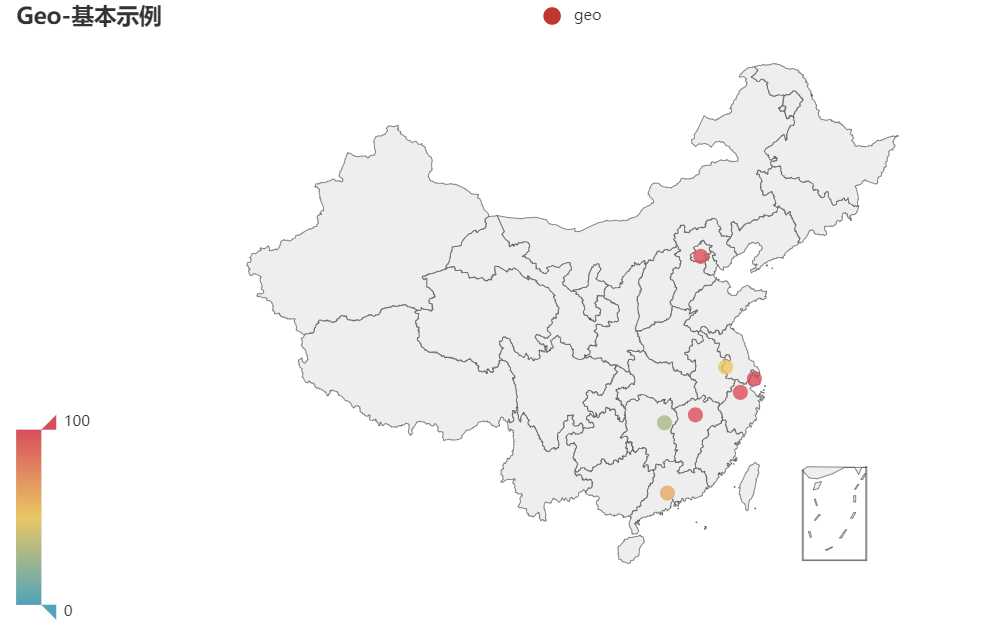
Goe模块常用函数介绍
再来看前面的中国地图示例实现代码:
c = (
Geo()
.add_schema(maptype="china")
.add("geo", [list(z) for z in zip(Faker.provinces, Faker.values())])
.set_series_opts(label_opts=opts.LabelOpts(is_show=False))
.set_global_opts(
visualmap_opts=opts.VisualMapOpts(),
title_opts=opts.TitleOpts(title="Geo-基本示例"),
)
)
c.render_notebook()# 显示地图
大家可能会觉得这这代码怎么看起来怪怪的,Geo()模块后面连着很多函数,这其实是python的链式调用,使代码更加简洁。
pyecharts所有方法都支持链式调用,当然如果你喜欢单独调用也可以的,像这样:
geo = Geo()
geo.add_schema(maptype="china")
geo.add("geo", [list(z) for z in zip(Faker.provinces, Faker.values())])
geo.set_series_opts(label_opts=opts.LabelOpts(is_show=False))
geo




 本文介绍了如何使用pyecharts这个Python库创建交互式动态地图,包括Geo、Map和BMap模块的使用,展示了从安装到绘制各种类型地图的详细步骤,适合在Jupyter Notebook环境中实践。
本文介绍了如何使用pyecharts这个Python库创建交互式动态地图,包括Geo、Map和BMap模块的使用,展示了从安装到绘制各种类型地图的详细步骤,适合在Jupyter Notebook环境中实践。
 最低0.47元/天 解锁文章
最低0.47元/天 解锁文章

















 3994
3994

 被折叠的 条评论
为什么被折叠?
被折叠的 条评论
为什么被折叠?








